Wolcen: Lords of Mayhem Crashing terus-menerus: Bagaimana Memperbaiki?
Pertandingan / / August 05, 2021
Ada laporan tentang Wolcen: Lords of Mayhem yang terus-menerus mogok saat bermain game.
Jika Anda salah satu pemain yang mengalami masalah ini, Anda tidak perlu khawatir.
Kami telah menyusun panduan baru untuk membantu Anda memperbaiki masalah yang terus-menerus mogok di Wolcen: Lords of Mayhem.
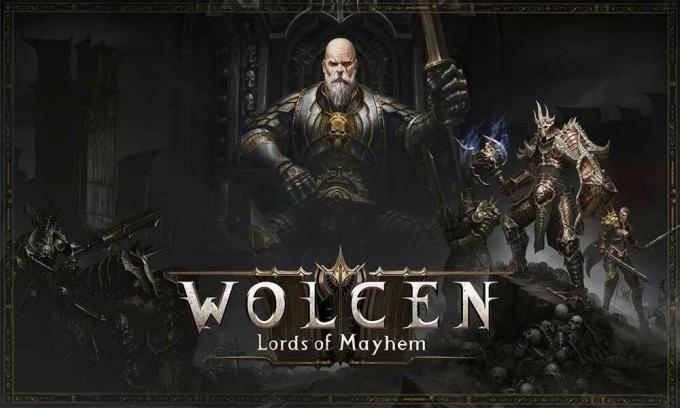
Daftar Isi
-
1 Bagaimana Memperbaiki Wolcen: Lords of Mayhem Crashing Constantly?
- 1.1 Pastikan komputer Anda memenuhi Persyaratan Sistem Minimum Game
- 1.2 Jalankan Wolcen: Lords of Mayhem dengan hak akses administratif
- 1.3 Lanjutkan untuk memverifikasi integritas file game Anda
- 1.4 Coba perbarui Driver Kartu Grafis Anda
- 1.5 Periksa apakah perangkat lunak Antivirus Anda memblokir Wolcen: Lords of Mayhem
-
2 Coba jalankan game di kartu grafis khusus Anda
- 2.1 Jika Anda adalah pengguna AMD -
Bagaimana Memperbaiki Wolcen: Lords of Mayhem Crashing Constantly?
Sekarang kita akan membahas semua perbaikan yang akan membantu Anda menyelesaikan masalah Wolcen: Lords of Mayhem yang terus-menerus mogok. Perbaikan yang diberikan di bawah ini cukup sederhana dan karenanya dapat dengan mudah dilakukan oleh siapa saja. Meskipun disarankan untuk mengikuti setiap perbaikan, jika perbaikan tidak berhasil, Anda juga dapat melanjutkan untuk perbaikan berikutnya. Sekarang, mari kita mulai.
Pastikan komputer Anda memenuhi Persyaratan Sistem Minimum Game
Seperti yang harus Anda ketahui, setiap game PC memiliki persyaratan sistem minimum dan yang disarankan. Kegagalan untuk memenuhi ini dapat mengakibatkan masalah seperti mogok dan berbagai masalah lainnya. Dan penting untuk diingat bahwa Wolcen: Lords of Mayhem membutuhkan spesifikasi sistem yang lebih tinggi daripada rata-rata game di luar sana. Untuk memainkan game tanpa menghadapi masalah, Anda perlu memastikan bahwa spesifikasi PC Anda sesuai atau melebihi persyaratan yang diberikan.
Persyaratan Sistem Minimum:
- CPU - Intel Core i5-4570T 2,9 GHz; AMD FX-6100 3,3 GHz
- DirectX - Versi 11
- Kartu Grafis - NVIDIA GeForce GTX 560 Ti, AMD Radeon HD 6850
- Sistem Operasi - Windows 7 SSP, Windows 8.1, Windows 10 (Sistem Operasi 64-bit)
- Penyimpanan - ruang disk yang tersedia 18 GB
- Memori Sistem (RAM) - 8 GB
Persyaratan Sistem yang Direkomendasikan:
- CPU - Intel Core i7-4770S 3,1 GHz; AMD FX-8320 3,5 GHz
- DirectX - Versi 11
- Kartu Grafis - NVIDIA GeForce GTX 1060; AMD Radeon RX 570
- Sistem Operasi - Windows 7 SSP, Windows 8.1, Windows 10. Gim ini membutuhkan sistem operasi 64-bit.
- Penyimpanan - ruang disk yang tersedia 18 GB
- Memori Sistem (RAM) - 16 GB
Anda akan dapat memeriksa spesifikasi PC Anda dengan mengikuti langkah-langkah yang diberikan di bawah ini:
- Buka jendela File Explorer dengan mengklik ikon folder di taskbar Anda, atau klik kanan tombol Start dan kemudian pilih dari menu Quick Access.
- Di sisi kiri, klik kanan "PC ini" dan pilih "Properti" di menu berikutnya.
- Sekarang Anda dapat melihat spesifikasi komputer Anda di jendela Sistem yang terbuka.
Anda dapat melihat spesifikasi kartu grafis Anda dengan mengikuti petunjuk di bawah ini:
- Tekan tombol Windows + E untuk membuka kotak dialog Run.
- Ketik dxdiag.dll di bidang teks dan tekan Enter.
- Jendela DirectX Diagnostic Tool akan muncul sekarang. Buka tab Tampilan di sana.
Anda seharusnya dapat melihat spesifikasi kartu grafis Anda di tab ini.
Jalankan Wolcen: Lords of Mayhem dengan hak akses administratif
Hak istimewa administratif diperlukan saat menjalankan sebagian besar game. Kegagalan untuk melakukannya dapat menyebabkan sumber daya sistem tertentu diblokir, yang menyebabkan masalah teknis. Sebelum menjalankan Wolcen: Lords of Mayhem, pastikan bahwa itu telah diberikan hak administratif. Untuk itu, cukup ikuti instruksi yang diberikan di bawah ini:
- Buka jendela File Explorer, lalu klik "This PC" di sisi kiri.
- Pergi ke sisi kanan dan pilih drive tempat Windows Anda telah diinstal (umumnya Disk Lokal C :)
- Arahkan ke Program Files (x86) -> Steam -> Steamapps -> Common.
- Sekarang temukan Folder tempat Wolcen: Lords of Mayhem telah diinstal, dan masukkan.
Jika Anda tidak dapat menemukan folder instalasi permainan menggunakan metode ini, kemungkinan besar itu telah diinstal di direktori lain. Anda dapat menemukannya menggunakan petunjuk yang diberikan di bawah ini.
- Buka klien Steam, lalu klik "Library" tepat di bagian atas jendela.
- Dalam daftar game yang muncul, temukan Wolcen: Lords of Mayhem. Klik kanan dan pilih "Properties".
- Di antarmuka Properti di sisi kanan, pilih "File Lokal".
- Pilih "Jelajahi File Lokal" di sana, dan Anda akan dibawa ke folder instalasi game.
- Klik kanan pada file .exe game dan pilih "Properties".
- Buka tab Kompatibilitas dan centang kotak di samping "Jalankan program ini sebagai administrator". Klik pada tombol OK.
- Coba jalankan Wolcen: Lords of Mayhem dan lihat apakah masalah telah diperbaiki.
Lanjutkan untuk memverifikasi integritas file game Anda
Masalah teknis dapat muncul karena file game mana pun yang rusak. Hal ini dapat terjadi karena crash yang tidak terduga, kesalahan penginstalan atau pembaruan, virus, atau bahkan gangguan oleh perangkat lunak antivirus Anda. Untuk memperbaikinya, Anda harus mengganti file game yang rusak dengan yang benar. Untungnya, Anda tidak diharuskan melakukan ini secara manual. Anda dapat melakukannya menggunakan klien Steam, melalui langkah-langkah yang diberikan di bawah ini:

- Buka klien Steam dan pilih "Library" di bagian atas jendela.
- Dalam daftar game yang muncul, klik kanan pada Wolcen: Lords of Mayhem dan pilih "Properties" di menu yang terbuka.
- Pergi ke bagian Properties di sisi kanan dan pilih "Local Files".
- Pilih tombol "Verifikasi integritas file game" di sana.
- Tunggu dengan sabar hingga proses verifikasi selesai. Anda akan diberi tahu saat itu.
- Mulai ulang klien Steam dan coba jalankan Wolcen: Lords of Mayhem. Lihat apakah masalah telah diperbaiki.
Coba perbarui Driver Kartu Grafis Anda
Adaptor grafis adalah komponen yang sangat penting untuk berfungsinya sebuah game. Jika ada masalah dengan perangkat lunak driver, game Anda juga akan terpengaruh. Anda juga harus memastikan bahwa driver Anda adalah yang terbaru. Jika Anda harus memperbaruinya, mulailah dengan menghapus versi driver yang Anda miliki. Anda dapat melakukannya dengan mengikuti langkah-langkah yang diberikan di bawah ini:
- Buka jendela Pencarian dengan menekan tombol Windows + S.
- Ketik pengaturan perangkat di kolom teks, lalu klik Device Manager di daftar hasil.
- Temukan menu Display Adapters dan lanjutkan untuk meluaskannya.
- Klik kanan pada kartu grafis Anda dalam daftar, dan pilih "Uninstall Device" di menu yang muncul.
- Di jendela konfirmasi, centang kotak yang membuat alat tersebut menghapus perangkat lunak driver dan kemudian klik tombol "Copot".
- Tunggu penghapusan dilakukan. Lanjutkan untuk me-reboot komputer Anda setelah itu.
Selain metode ini, Anda juga dapat menggunakan perangkat lunak seperti alat AMD Cleanup dan Display Driver Uninstaller untuk melepaskan kartu grafis Anda. Bagaimanapun, setelah Anda berhasil melakukannya, Anda dapat menginstal driver versi terbaru melalui langkah-langkah yang diberikan di bawah ini:
Dengan menggunakan Pembaruan Windows
Metode ini memiliki keuntungan tambahan untuk menginstal driver yang benar dan kompatibel untuk komputer Anda. Anda dapat melakukan ini dengan mengikuti langkah-langkah yang diberikan di bawah ini:

- Tekan tombol Windows + I untuk membuka jendela Pengaturan.
- Buka bagian bawah jendela ini dan klik "Perbarui dan Keamanan".
- Klik pada tombol "Periksa Pembaruan" di tab Pembaruan Windows.
- Tunggu utilitas Pembaruan Windows untuk memeriksa pembaruan. Jika sistem Anda sudah yang terbaru, Anda dapat melanjutkan ke bagian panduan selanjutnya.
- Jika ada pembaruan yang tersedia, utilitas akan mengunduhnya secara otomatis. Reboot PC Anda untuk menginstalnya.
- Luncurkan Wolcen: Lords of Mayhem dan lihat apakah masalah telah diperbaiki.
Dengan menggunakan Device Manager

- Munculkan bilah Pencarian dengan menekan tombol Windows + S.
- Ketik pengaturan perangkat di kolom teks dan klik pada Device Manager saat muncul di hasil.
- Temukan menu Display Adapters dan klik untuk meluaskannya.
- Klik kanan kartu grafis Anda di sana dan klik "Perbarui Driver".
- Di bawah "Bagaimana Anda ingin mencari driver," pilih "Cari secara otomatis untuk perangkat lunak driver yang diperbarui."
- Tunggu alat untuk mencari, mengunduh, dan menginstal driver kartu video terbaru Anda.
- Nyalakan ulang PC Anda dan periksa apakah masalah telah diperbaiki.
Periksa apakah perangkat lunak Antivirus Anda memblokir Wolcen: Lords of Mayhem
Beberapa game seperti Wolcen: Lords of Mayhem menghabiskan banyak sumber daya, dan ini dapat membuatnya tampak seperti potensi ancaman bagi perangkat lunak antivirus. Hal ini dapat menyebabkan yang terakhir, memblokirnya, sehingga menyebabkan masalah seperti crash. Alih-alih menonaktifkan perangkat lunak antivirus dan membiarkan sistem Anda rentan, sebaiknya tambahkan folder instalasi Wolcen: Lords of Mayhem sebagai pengecualian dalam perangkat lunak (SafeList atau Whitelist di beberapa kasus).
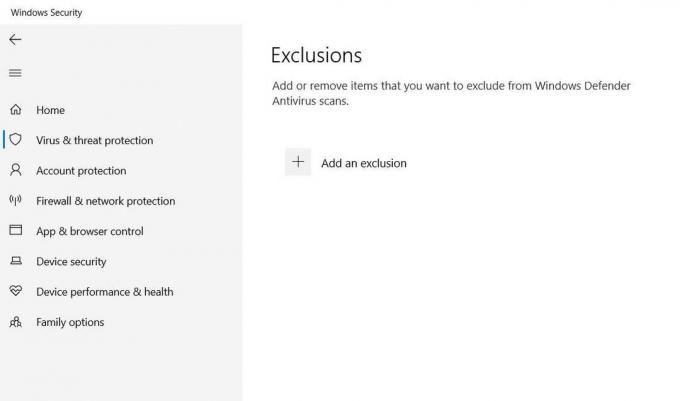
Dalam kasus aplikasi Keamanan Windows bawaan, Anda dapat mengikuti langkah-langkah yang diberikan di bawah ini:
- Buka jendela Pengaturan dengan menekan tombol Windows + I.
- Di bagian bawah layar, pilih Perbarui dan Keamanan.
- Pilih "Keamanan Windows" di sisi kiri jendela.
- Anda akan melihat sejumlah opsi di bawah "Area Perlindungan". Pilih "Perlindungan Virus dan Ancaman" di sana.
- Pergi ke "Pengaturan Perlindungan Virus dan Ancaman" dan klik "Kelola Pengaturan."
- Pindah ke bawah ke area Pengecualian dan pilih "Tambahkan atau hapus pengecualian".
- Pilih "Tambahkan pengecualian" dan pilih Folder di menu yang muncul.
- Di jendela "Select Folder", masuk ke folder instalasi Wolcen: Lords of Mayhem dan tekan tombol Select Folder.
- Sekarang game telah ditambahkan sebagai pengecualian, luncurkan dan lihat apakah masalahnya telah diselesaikan.
Coba jalankan game di kartu grafis khusus Anda
Masalah ini juga dapat dihadapi jika Anda menggunakan lebih dari satu kartu grafis. Dalam hal ini, sistem Anda mungkin memaksa Wolcen untuk berjalan pada adaptor video terintegrasi, biasanya untuk menghemat daya. Anda dapat memperbaiki ini dengan menyematkan Wolcen ke adaptor grafis khusus. Untuk itu, Anda hanya perlu mengikuti langkah-langkah yang diberikan di bawah ini.
Jika Anda adalah pengguna AMD –
- Tekan tombol Windows + S dan ketik AMD di bilah pencarian. Klik AMD Radeon di daftar hasil.
- Klik "Sistem" di kanan atas jendela.
- Pilih "Grafik yang Dapat Dipindahtangankan" di kiri atas jendela berikutnya.
- Di jendela Running Applications yang muncul, temukan Wolcen: Lords of Mayhem dan ubah Mode Grafik yang Dapat Dipindah ke "Kinerja Tinggi".
- Jika game tidak muncul di jendela Running Applications, klik "Running Applications" di pojok kiri atas dan pilih Browse. Sekarang buka folder instalasi game dan pilih file .exe-nya. Ubah Modus Grafik yang Dapat Dipindah ke "Kinerja Tinggi" sekarang.
Jika Anda adalah pengguna kartu NVIDIA

- Di ujung kanan bilah tugas, klik panah "Tampilkan ikon tersembunyi" untuk memperluas baki sistem, lalu klik ikon NVIDIA dan pilih panel kontrol NVIDIA.
- Di panel kiri jendela, klik tanda + di sebelah tarik-turun Pengaturan 3D, dan pilih "Kelola Pengaturan 3D".
- Di sisi kanan jendela, di bawah tab "Pengaturan Global", pilih "Prosesor NVIDIA kinerja tinggi" di bawah Prosesor Grafik Pilihan.
- Di tab Pengaturan Program, tekan tombol Tambah di sisi menu tarik-turun "Pilih Program untuk Menyesuaikan".
- Arahkan ke folder instalasi game Anda di jendela baru, dan klik dua kali file .exe-nya.
- Navigasikan ke menu tarik-turun “Pilih prosesor grafis yang disukai untuk program ini” dan pilih “Prosesor NVIDIA kinerja tinggi.”
- Tekan tombol Apply dan buka Wolcen: Lords of Mayhem untuk melihat apakah masalah telah diselesaikan.
Dengan menggunakan aplikasi Pengaturan
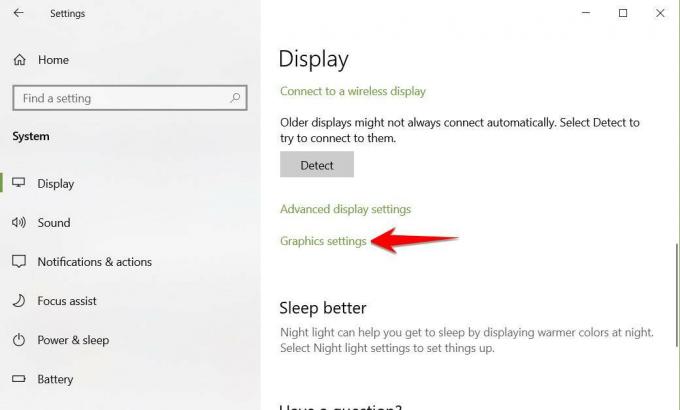
- Tekan tombol Windows + I untuk membuka jendela Pengaturan.
- Pilih label Sistem dan turun ke bagian bawah tab Tampilan. Pilih opsi Graphics Settings.
- Tekan tombol Jelajah di menu tarik-turun “Pilih aplikasi untuk menyetel preferensi”.
- Buka folder instalasi Wolcen: Lords of Mayhem dan pilih file .exe game tersebut. Tekan tombol "Tambah".
- Pada layar Graphics Settings, pilih Wolcen: Lords of Mayhem dan tekan tombol "Options".
- Tekan tombol radio untuk Kinerja Tinggi, dan pilih "Simpan".
Permainan sekarang harus berjalan pada kartu tampilan khusus Anda saat Anda membukanya.
Itu saja untuk saat ini. Kami harap panduan kami membantu Anda memperbaiki masalah yang terus menerus terjadi di Wolcen: Lords of Mayhem. Jika Anda menyukai ini, jangan abaikan untuk memeriksa yang lain Panduan Windows, Panduan Game, Media sosial, Panduan iPhone, dan Panduan Android untuk membaca lebih lanjut. Jika Anda memiliki keraguan atau umpan balik, beri komentar dengan nama Anda bersama dengan ID email, dan kami akan segera membalasnya. Juga, berlangganan kami Saluran Youtube untuk memenangkan kontes giveaway $ 150 kami. Selamat Gaming.
Anubhav Roy adalah Mahasiswa Teknik Ilmu Komputer yang memiliki ketertarikan yang luar biasa pada dunia Komputer, Android, dan hal-hal lain yang terjadi di sekitar dunia Teknologi dan Informasi. Dia dilatih dalam Pembelajaran Mesin, Ilmu Data dan merupakan Programmer dalam bahasa Python dengan Kerangka Django.



